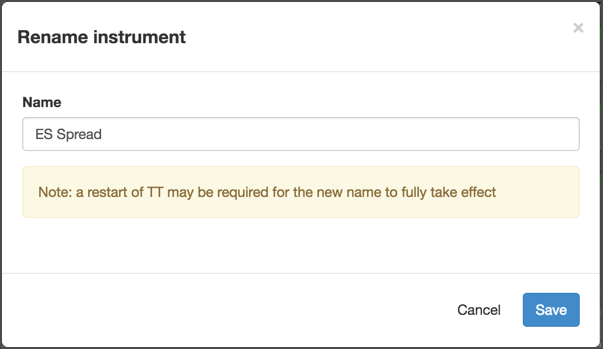銘柄情報
銘柄情報の表示の設定
以下の内容を実行して、[Markt Grid] の限月やマーケット データの表示を設定できます。
- 列の変更と再整列
- ラベル行の追加
- 行のフォントと配色のカスタマイズ
- 年数別の行の色設定
- 価格更新の強調表示
- 銘柄名の名前変更
列の変更と再整列
グリッド内で列を変更または再整列して、[Market Grid] の表示を設定できます。
列を変更して再整列するには
- [銘柄情報] (Market Grid) にて右クリックして、コンテキスト メニューの [Settings...] (設定) をクリックします。
- [Settings] -[Market Grid] 画面にて、[Set Market Grid columns] (銘柄情報列の設定) をクリックします。
- 各列名をチェックまたはチェック解除して、列を表示または非表示にし、[OK] をクリックします。希望に応じて、[Sort] をクリックして列をアルファベット順に表示できます。
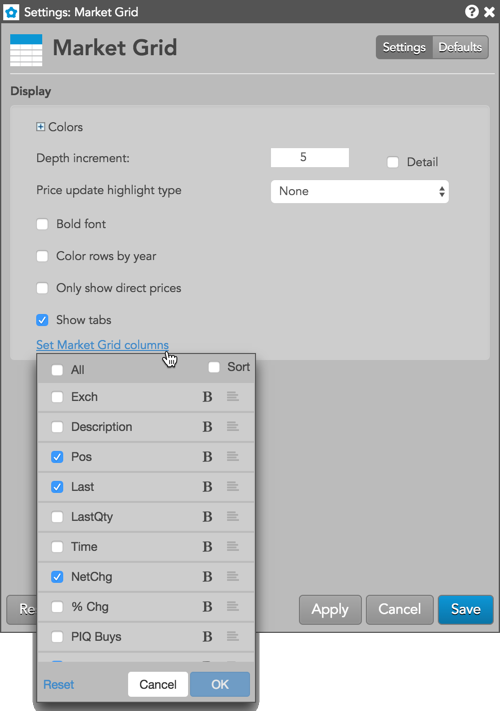
- 列を再整列するには、列タイトルをクリックして保留し、リストの別の場所に移動させます。ヒント: 列ヘッダーをクリックして保留し、[Market Grid] の新しい場所に直接ドラッグすることもできます。
- [Save] (保存) をクリックします。
ラベル行の追加
ラベル行を追加して、[Market Grid] (銘柄情報) の別の行の部分を識別しやすくすることもできます。
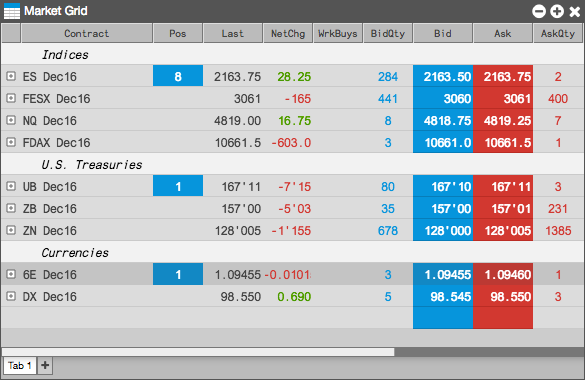
ラベル行を追加するには
- ラベル行の追加を希望する行の箇所の下を右クリックして、[Insert label row] を選択します。
- ラベル テキストを入力して <Return> をクリックします。
ラベル行が追加されました。
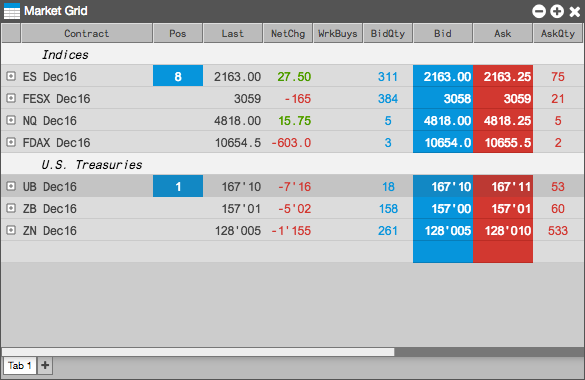
注: グリッドで行を選択して、アポストロフィー(') を入力して、ラベル行を追加することもできます。
ラベル行の名前を変更するには
- ラベル行文字を右クリックして [Edit label] (ラベルの編集) を選択します。
- 新しいラベル名を入力して [Enter] を押します。
ラベルを削除するには、行を右クリックして、コンテキスト メニューから [Remove row] (行の削除) を選択します。
ラベル行の色を変更するには
注: ラベル行や [Market Grid] オプションの色の変更は、ウィジェットのすべてのタブを含め、ウィジェット全体に適用されます。
-
[Market Grid] を右クリックして [Settings] (設定) を選択します。Market Grid (銘柄情報)
[Colors] 設定を拡大して [Label Row] にスクロールし、配色をカスタマイズします。
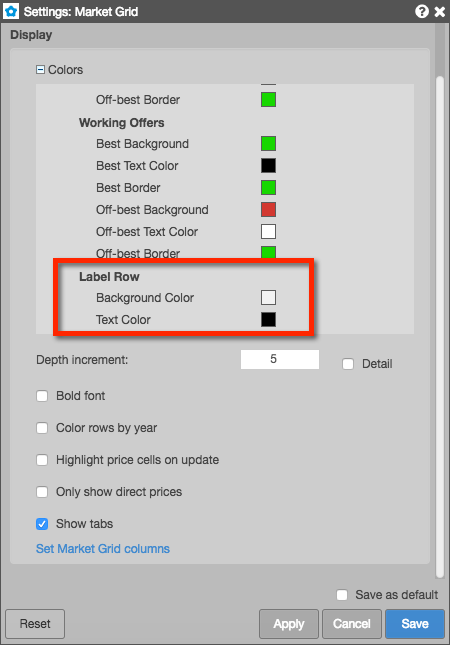
- [Apply] (適用) と [Save] (保存) をクリックします。
行の表示のカスタマイズ
[Market Grid] の各行のフォント サイズと行高、配色をカスタマイズするには、[Row appearance] コンテキスト メニュー オプションを使用します。
行のフォント サイズをカスタマイズするには、行を右クリックして [行の表示] -> [フォント サイズ] を選択し、フォントサイズを選択します。
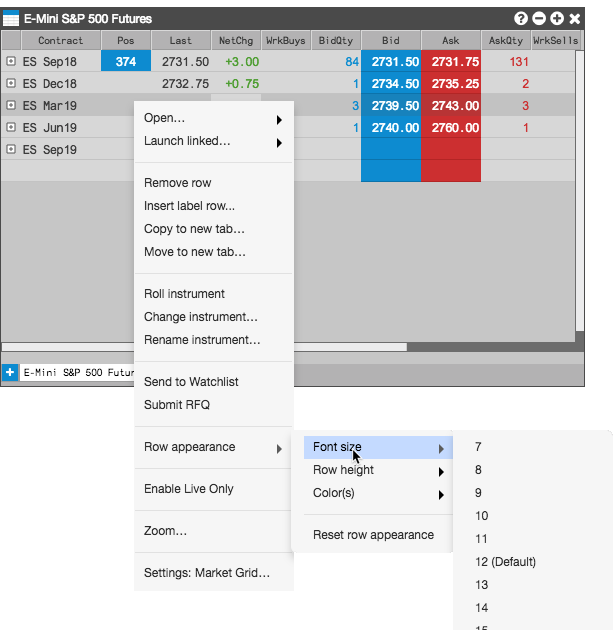
行高をカスタマイズするには、行を右クリックして [行の表示] -> [行高] を選択し、行の高さを選択します。
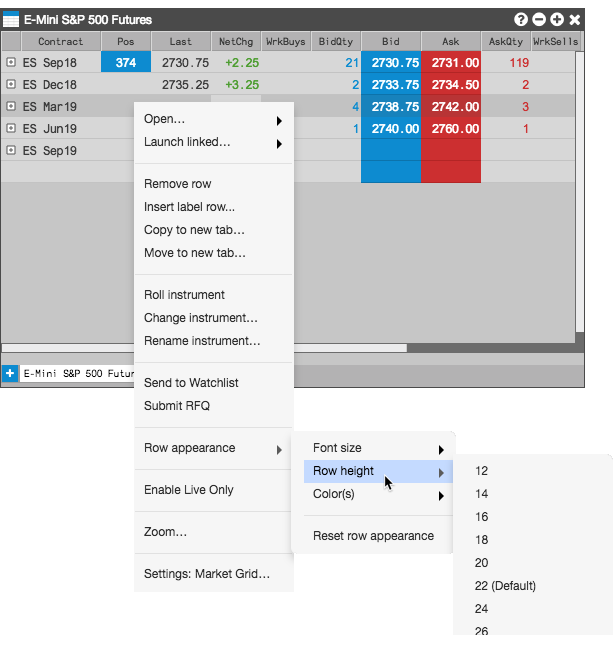
テキストと背景色を変更するには、行を右クリックして [Row appearance > Color(s) > Set text color...] または [Set background color...] を選択します。
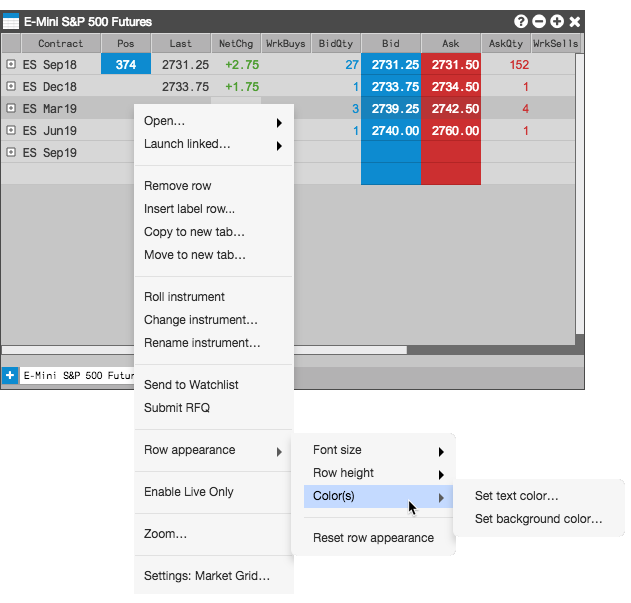
注: [Settings: Market Grid] - [Colors] に設定された列の配色で、行に設定されているカスタム配色が上書きされます。
年数別の行の色設定
行の配色を有効化して、異なった配色で12か月のロール内ですべての限月を表示できます。
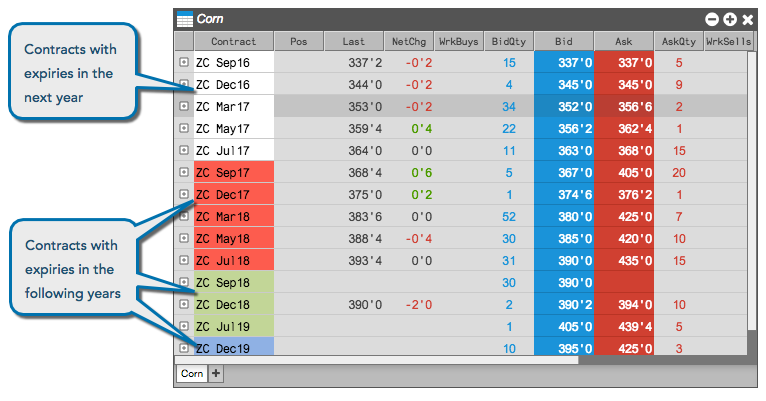
連続年の限月を色表示するには
-
グリッドで右クリックしてコンテキスト メニューを開き、[Settings] (設定) を選択します。
-
[Market Grid Settings] (銘柄情報設定) にて、[Color rows by years] (年数別の行の色表示) 設定を有効にします。
-
[Apply] (適用) をクリックして [Save] (保存) をクリックします。
価格更新の強調表示
価格が更新される度に価格セルを強調表示するには
-
グリッドで右クリックしてコンテキスト メニューを開き、[Settings] (設定) を選択します。
-
[Market Grid Settings] (銘柄情報設定) にて、[Highlight price cells on update] (更新時の価格セルの協調表示) 設定を有効にします。
-
[Apply] (適用) をクリックして [Save] (保存) をクリックします。
銘柄情報での銘柄の名前変更
オプションで、[Contract] 列の限月名を右クリックして、コンテキストメニュー で [Rename Instruments...] を選択すると、[Market Grid] に表示される銘柄を名前変更できます。
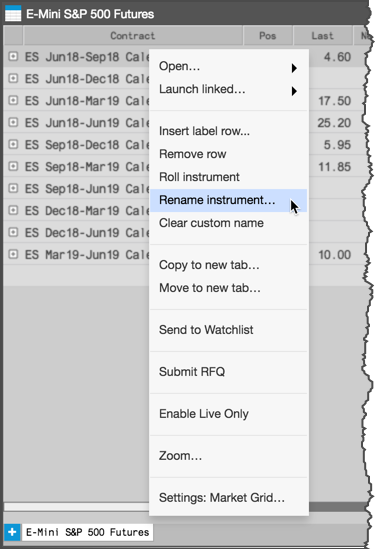
表示される [Rename Instrument] ダイアログ ボックスにて、新規の銘柄名を入力して [Save] をクリックします。